Tabloya naverokê
Di vê gotarê de, em ê bi mijarek balkêş a ku li ser bingeha şaneyek nivîsê ya din a Excel-ê li ser bingehê şaneyek nivîsê ya din e, formatkirina şertî nas bikin. Formatkirina şertî ronîkirina daneyan di pelên xebatê de hêsan dike. Di vê gotarê de, em ê bibînin ka meriv çawa li ser bingeha hucreyek nivîsê ya din di excel de bi 4 awayên hêsan formatkirina şertî bi kar tîne.
Daxistina Pirtûka Xebatê ya Pratîkê
Vê pelê nimûneyê bistînin bi xwe biceribînin.
Formatkirina şertî ya li ser bingeha nivîsek şaneyek din.xlsx
4 Rêyên Hêsan Ji bo Sepandina Formatkirina Şert Li gorî Xalek Nivîsek Din li Excel
Ji bo danasîna pêvajoyê, me li vir danegehek amade kiriye. Danûstendina agahdariya Transkripta salane ya 7 xwendekaran bi Nav , Nîşanên Bidestxistî û Rewşa nîşan dide. .

Li pey, me şerta Derbasî xiste hucreya C13 .
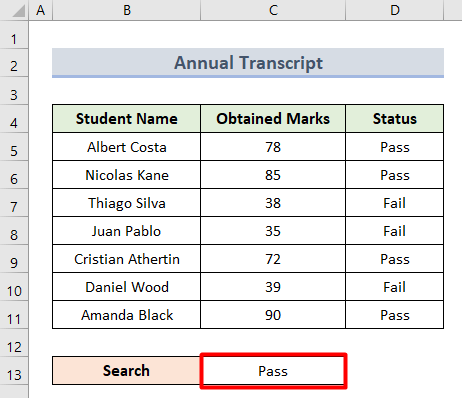
Niha, em li gorî vê şertê daneheva li gorî rêbazên jêrîn ronî bikin.
1. Bi Formula Li ser Hucreya Nivîsarek Din Formakirina Şert Bicihînin
Di vê pêvajoya yekem de, em ê fonksîyona SEARCH bikar bînin da ku formatkirina şertî bicîh bînin û nivîsa pêwîst bibînin. Ka em gavên jêrîn bibînin:
- Pêşî, rangeza hucreyê B4:D11 li cihê ku hûn dixwazin formatkirina şertî bicîh bînin hilbijêrin.

- Niha, herin tabloya Mal û hilbijêrin ŞertFormatkirin .

- Di bin vê pelçiqandinê de, Rêbaza Nû hilbijêrin.

- Piştre, di Rêbaza Formatkirina Nû qutiya diyalogê de, hilbijêrin Formulek bikar bînin ku hûn diyar bikin ka kîjan şaneyan format bikin .
- Li vir, vê formulê têxe qutika Nirxên Formatê ku ev formula rast e .
=SEARCH($C$13, B4)>0 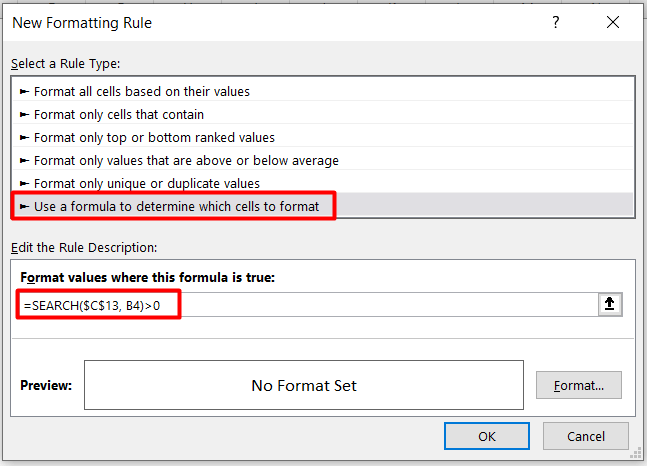
- Li pey, li ser vebijarka Format bikirtînin da ku Hêneyên Form bikin qutiya diyalogê vekin.
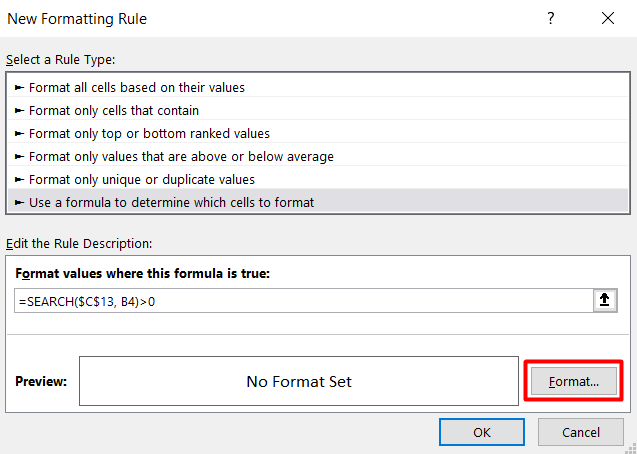
- Li vir, di qutiya diyalogê Hêneyên Formkirin di bin vebijarka Dajî de, rengê ku hûn dixwazin hilbijêrin. Em dikarin pêşdîtina rengan di beşa Nimûne de bibînin.

- Axir, OK du caran bikirtînin da ku hemû qutiyên diyalogê bigrin.
- Di dawiyê de, hûn ê piştî vê encama jêrîn bistînin.

Li vir, me LÊGERIN fonksiyona ku nivîsa şaneyê di C13 hundirê hucreyê de vedigerîne B4:D11 û paşê wê ronî dike.
Têbînî:Hûn dikarin vê formulê =SEARCH($C$13, B4)>1 bikar bînin da ku di databasa we de tenê şaneyên ku bi peyva " Pass" dest pê dikin ronî bikin. Mînakî, bi cudahiyê derbas bibe an bi şertan re derbas bibe û hwd.
2. Tevahiya rêza li ser bingehê şaneyek din bi kar tîne Formula Excel bi Formatkirina şertî
Em bibêjin ku hûn dixwazin navên xwendekaran ronî bikin. li gel rewşa azmûna dawîn. Em li ser xwendekarên ku derbas bûne bixebitin. Li vir em êji bo ronîkirina tevahiya rêzê 3 cureyên formulan bikar bînin.
2.1. Fonksiyon LÊRÎNÊ Bike
Vebijarka yekem a ku tevahiya rêzê ronî dike ev e ku meriv fonksiyona LÊGERIN bikar bîne. Pêvajoya jêrîn bişopînin.
- Pêşî, tevahiya danehevê hilbijêrin.
- Piştre, qutiya diyalogê ya Qanûna Formatkirina Nû vekin ku di rêbaza yekem de hatî destnîşan kirin.
- Li vir, vê formulê têxe.
=SEARCH($C$13,$D4)>0 
- Li gel ew, reng ji Format > Dajekirin > Baş vebijêrk biguherîne.

- Herî dawî, dîsa pêl OK bike û hûn ê encamê bibînin.

Li vir, me LÊRÎNÊ fonksiyona ku nivîsa şaneyê di C13 hundurê şaneya D4 de vedigerîne wê naguherîne da ku formula li seranserê vê stûnê dubare bibe.
2.2. AND Fonksiyon bikar bînin
Teknîkîyek din a alîkar ji bo ronîkirina tevahiya rêzê ev e ku hûn fonksiyona AND-ê di excel de bicîh bikin. Pêvajoya jêrîn bişopînin.
- Pêşî, mîna rêbaza berê, vê formulê têxe nav qutika diyalogê ya Rêbaza Formakirina Nû .
=AND($D5="Pass",$C5>40) 
- Piştre, ji tabloya Format > Dîje reng biguherînin wek ku li jor hatiye diyarkirin.
- Herî dawî, OK bikirtînin û encama dawî bistînin.
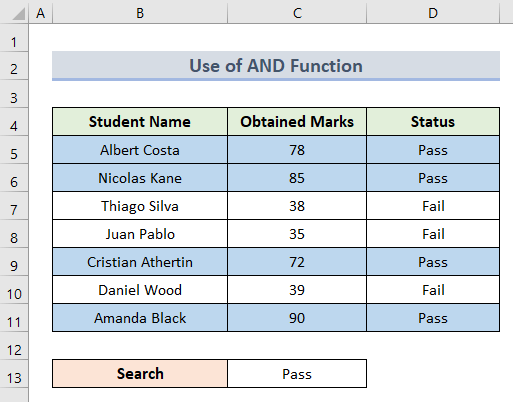
Li vir, me Û fonksiyona ku ji bo şaneya hilbijartî di heman demê de ji yekê zêdetir mercan diyar dikerange B4:D11 .
2.3. Fonksiyon OR têxe
Fonksiyon OR jî ji bo ronîkirina rêza giştî ya li ser bingeha nivîsa şaneyê dixebite.
- Di destpêkê de, range hucreyê hilbijêrin B4:D11 .
- Piştre, Mal > Formatkirina şertî > Qanûna Nû .
- Têxe ev formula di qutiya diyalogê de Rêbaza Formatkirina Nû .
=OR($D5="Pass",$C5>40) 
- Paşê, reng biguherîne û pêl OK bike.
- Ew e, hûn ê bibînin ku niha tevahiya rêzê nîşankirî ye.

Li vir, me fonksiyona OR sepandin da ku diyar bikin ka bi kêmanî şertek ji çend pîvanan li gorî nivîsa şaneyê rast e an na.
3. Verastkirina Daneyên ji bo Formatkirina Şert di Excel de
Verastkirina daneyan di mijara formkirina şertî ya li ser hucreyek din de pir balkêş e. Bi baldarî pêvajoyê derbas bikin.
- Di destpêkê de, hucreya C13 ji ber ku em dixwazin li vir daneyan destnîşan bikin hilbijêrin.
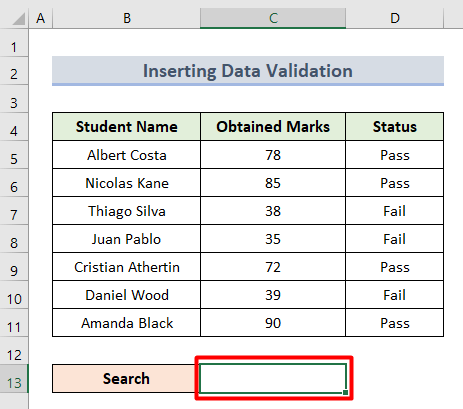
- Piştre, herin Dane û Validandina daneyan di bin koma Amûrên daneyan de hilbijêrin.

- Niha, di nav Perastkirina Daneyên qutiya diyalogê de, Lîsteya wek Pîvana Verastkirinê hilbijêre.

- Li pey, şert û mercên Derbasî û Fail têxe nav Çavkanî qutîkê.
- Piştre, pêl OK bike.

- Ji ber vê yekê, hûn ê bibînin ku hucreya C13 navnîşa şertên ku divê werin hilbijartin heye.
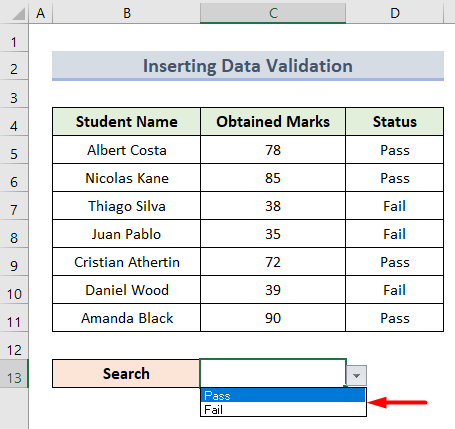
- Niha, range hucreyê D5:D11
>
=D5=$C$13
- Piştî wê, ji tabloya Format > Tijî rengekî hilbijêre. û OK > OK bikirtînin.

- Ew e, we derana pêwîst heye.

- Herî dawî, ji bo kontrolkirina delîlan, şertê biguherînin Biserneketin û şaneyên ronîkirî dê bixweber werin guhertin.

4. Formakirina şertî ya Excel Li ser Bingeha Nivîsa Taybet
Di vê beşa dawîn de, bila em bijareya Texta Taybet biceribînin ku bicîh bikin. formatkirina şertî. Li vir du awayên kirina vê yekê hene.
4.1. Rêbaza Nû ya Formatkirinê Biceribînin
Ev yekem dê rasterast ji tabloya formatkirina şertî were kirin.
- Pêşî, biçin tabloya Daneyên û hilbijêrin. Formakirina şertî .
- Piştre, Nivîsa ku tê de ye ji beşa Raîdeyên hucreyê nîşan bidin hilbijêrin.

- Piştî vê, hucreya C13 wekî Texta hucreyê têxe.
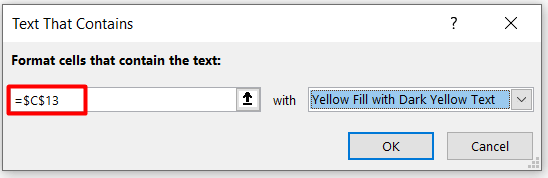
- Li gel wê, rengê mîna wêneya jêrîn biguherînin:
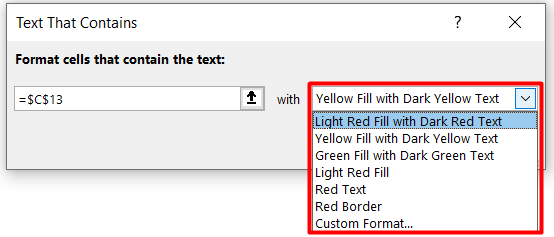
- Herî dawî, OK bikirtînin û derana dawî bibînin. .

4.2. Rêzikên Hucreyên Nîşankirî bikar bînin
Riyeke din jî ronîkirina hucreyan e ji qutiya diyalogê Rêbaza Formatkirina Nû .
- Di destpêkê de, hilbijêre Tenê şaneyên ku <2 dihewîne format bike>wek Cûreya Rêbazê .

- Piştre, Nivîsara Taybet di bin Formatê de hilbijêrin. tenê şaneyên bi beşa re.

- Piştre, referansa şaneyê wekî li jêr tê nîşandan.

- Axir, rengê ronîkirinê ji Format > Têbikin tab > OK biguherînin.
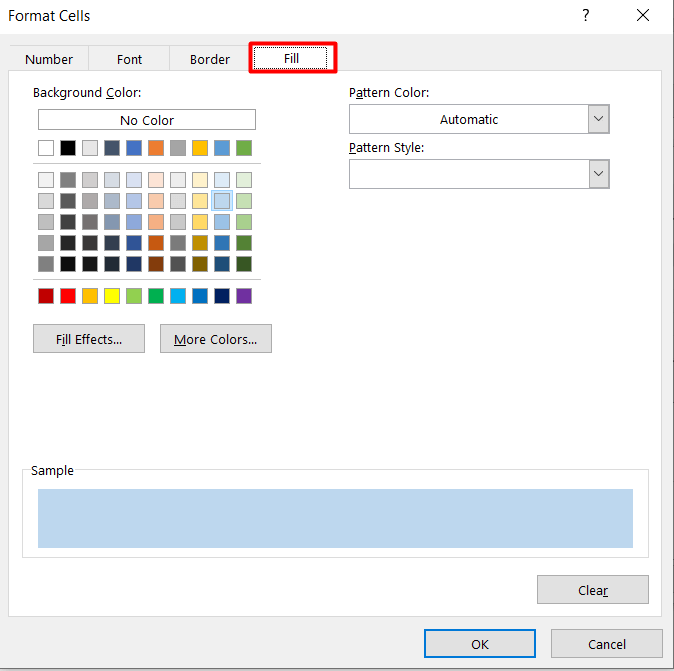
- Ew e, pêl OK û hûn ê bibînin ku şaneyên li gorî nivîsa şaneya din hatine ronî kirin.

Tiştên Bîrnebûnê
- Berî sepandina qalibkirina şertî, her gav şaneyên ku hûn ê şertê tê de bicîh bikin hilbijêrin.
- Hûn dikarin her gav şertê paqij bikin an ji pelek yekane an jî ji tevaya pirtûka xebatê ya bi fermana Rêbazên Paqijkirinê di tabloya Formatkirina şertî de.


